O modo Play atribui automaticamente tickets que nenhum outro agente vê para evitar colisão de agentes. Às vezes, um agente pode obter um ticket no qual outro agente visualiza ou trabalha. Este artigo descreve cenários comuns relacionados a colisões de agentes no modo Play e como evitá-los:
Cenários para possível colisão de agente no modo Play
Abaixo estão os cenários comuns que podem levar a colisão de agente no modo Play:
Cenário 1: Outro agente abre um ticket manualmente
Se um agente visualizar um ticket no modo Play, outros agentes poderão abrir manualmente esse ticket de uma visualização, resultado de pesquisa ou link. O agente no modo Play então vê quando outra pessoa está no ticket.
Cenário 2: Problemas com a Internet ou inatividade no modo Play
Quando um agente visualiza um ticket e perde a conexão ou fica inativo, o sistema presume que ele saiu do ticket e o atende no modo Play. O colisão de agente pode ocorrer quando o agente se reconecta à internet e retorna para visualizar o ticket atendido no modo Play.
Identifique e resolva colisões de agentes no modo Play
Para identificar e resolver colisão de agente, analise as opções abaixo:
Limpe o cache do navegador e os cookies
O Zendesk usa vários cookies para gerenciar a presença de agentes. Se ocorrerem problemas, os agentes devem primeiro limpar o cache e os cookies em seu navegador.
URLs de presença do agente
O sistema confirma a presença de um agente em um ticket por meio de uma URL diferente da usada para outras solicitações do Zendesk, como yoursubdomain.zendesk.com. Em vez disso, o sistema usa uma URL com o formato pubsub-shardC-P-N.zendesk.com, onde:
- C é o cluster da conta (um valor entre 1 e 3)
- P é o pod da conta
- N é um número aleatório de 1 a 4
Por exemplo, nas ferramentas de desenvolvedor do Chrome filtradas por pubsub, a URL é https://pubsub-shard2-17-3.zendesk.com:
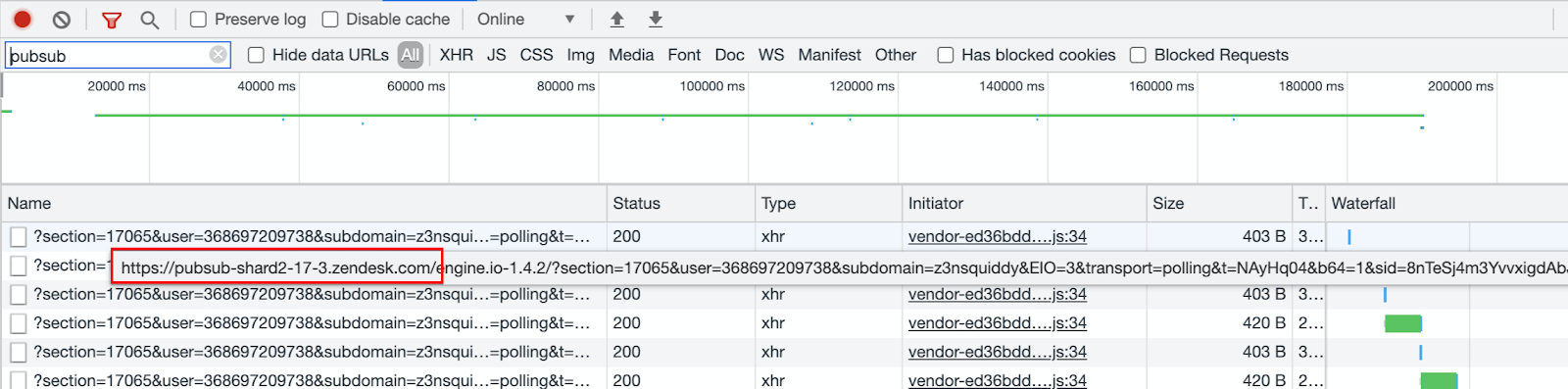
Neste exemplo, o valor C é 2, o valor P é 17 e o valor N é atribuído aleatoriamente como 3. As URLs abaixo devem ser permitidas para essa conta:
https://pubsub-shard2-17-1.zendesk.comhttps://pubsub-shard2-17-2.zendesk.comhttps://pubsub-shard2-17-3.zendesk.comhttps://pubsub-shard2-17-4.zendesk.com
As URLs permitidas levam em consideração VPNs, firewalls e sistemas antivírus.
Longos períodos de inatividade do agente
A colisão de agente pode ocorrer devido a longos períodos de inatividade em um ticket. Quando a tela não está ativa, o sistema não registra a presença do agente no ticket. É uma prática recomendada para os agentes fecharem um ticket quando o trabalho for concluído.
Agentes conectados em vários dispositivos
Quando os agentes entram no Zendesk em vários dispositivos, o sistema não pode registrar os tickets nos quais eles visualizam ou trabalham, o que pode causar colisão de agentes. Se possível, os agentes devem visualizar tickets apenas em um dispositivo.
Aviso sobre a tradução: este artigo foi traduzido por um software de tradução automática para oferecer a você uma compreensão básica do conteúdo. Medidas razoáveis foram tomadas para fornecer uma tradução precisa, no entanto, a Zendesk não garante a precisão da tradução.
Em caso de dúvidas relacionadas à precisão das informações contidas no artigo traduzido, consulte a versão oficial do artigo em inglês.